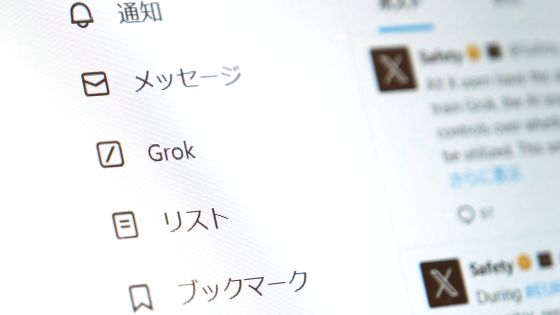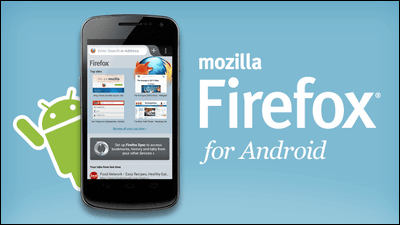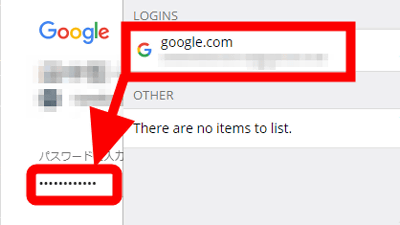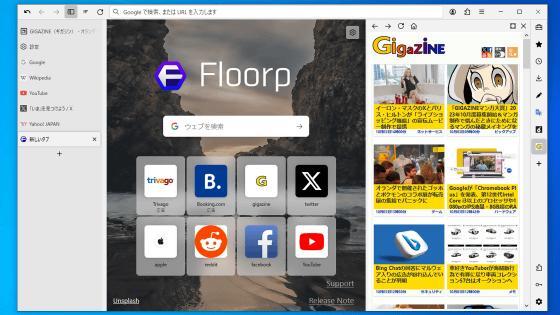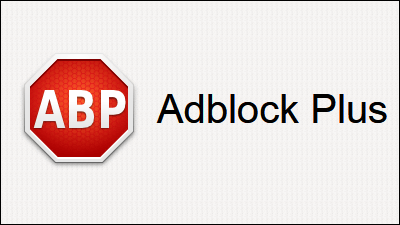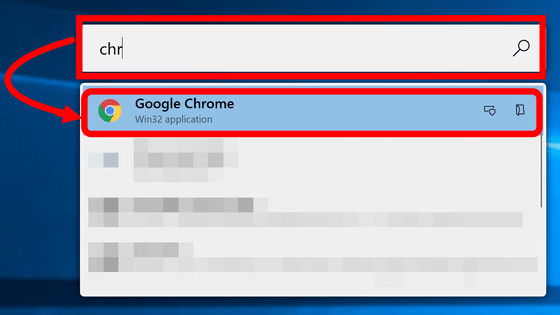Firefoxベースで高パフォーマンス・高セキュリティなオープンソースブラウザ「Zen Browser」
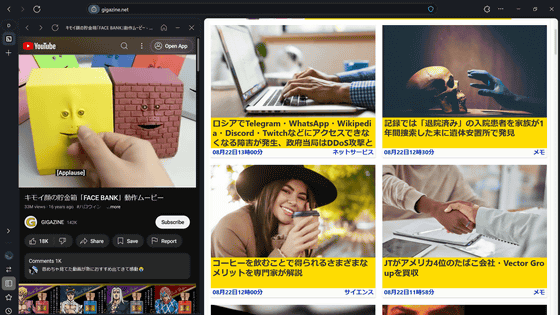
オープンソースで開発される「Zen Browser」はパフォーマンスを考慮して構築されたウェブブラウザで、「ブラウジングが可能な限り高速になるように最適化されている」というのが特徴です。Zen BrowserはMozilla Firefoxがベースになっており、アルファ版が無償で公開されています。
Zen Browser
https://www.zen-browser.app/
GitHub - zen-browser/desktop: 🌀 Experience tranquillity while browsing the web without people tracking you!
https://github.com/zen-browser/desktop
上記の公式サイトにアクセスし、「Download Zen Browser」をクリック。
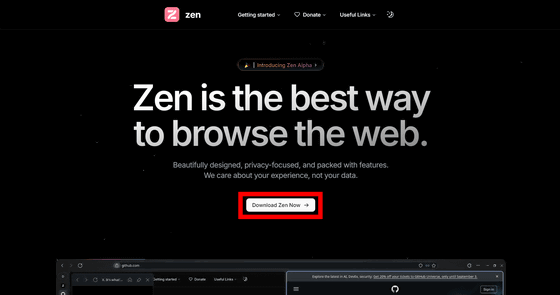
OSを選択して「Continue」をクリック。今回は「Windows」を選択しました。
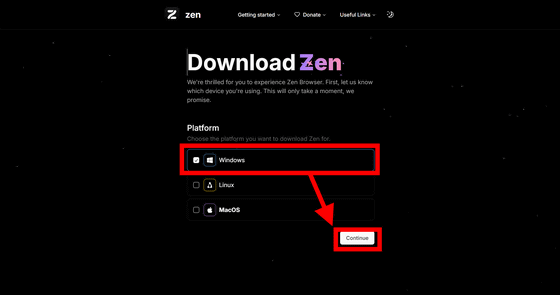
「Optimized」を選択して「Continue」をクリック。
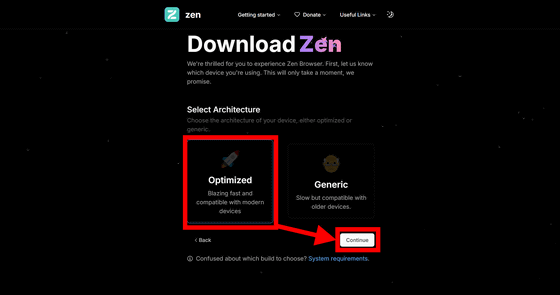
「Installer」を選択して「Download」をクリックすると、最新版のインストーラーがEXE形式でダウンロードされます。記事作成時点のバージョンは1.0.0-a.27で、ファイルサイズは約61MBでした。
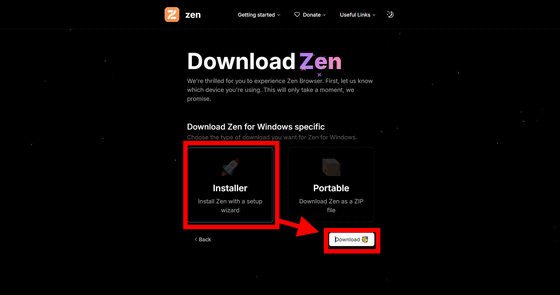
インストーラーを起動します。「Next」をクリック。
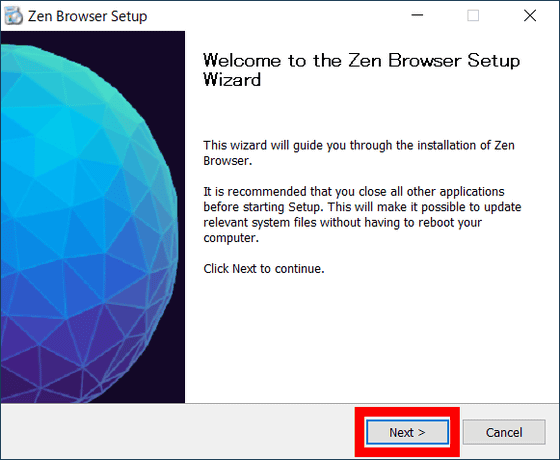
「Next」をクリック。
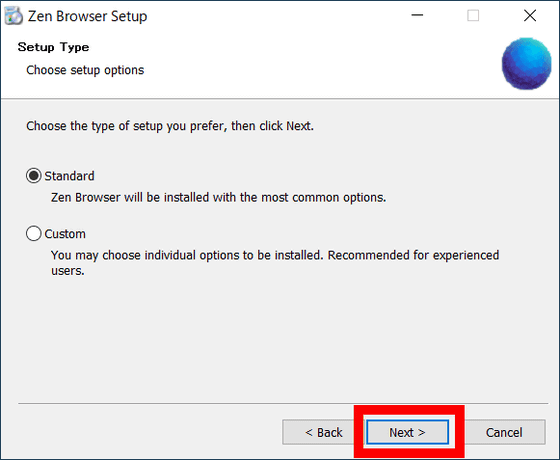
インストール先を確認したら「Install」をクリックします。
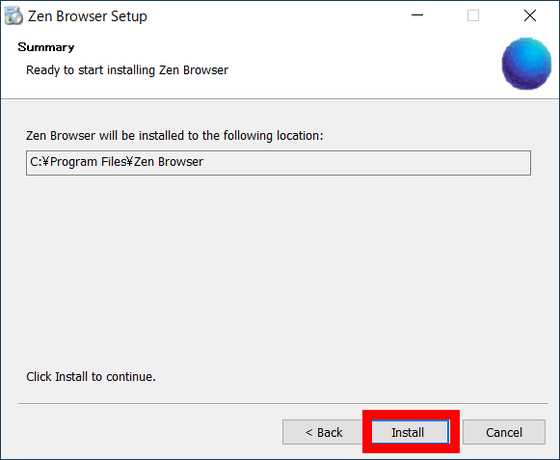
インストールが終わったら「Finish」をクリック。
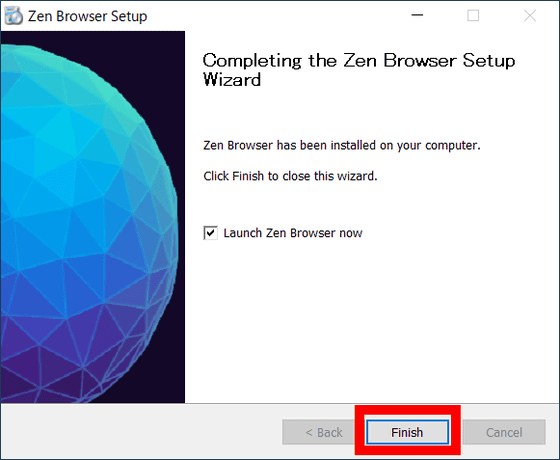
Zen Browserが起動しました。初期設定が始まるので「Next」をクリック。
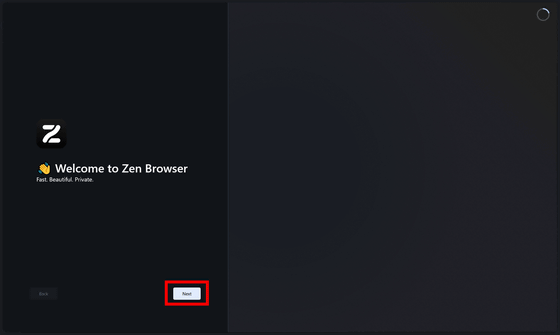
デザインを選択できますが、あとからでも変更できます。今回はそのままで「Next」をクリック。
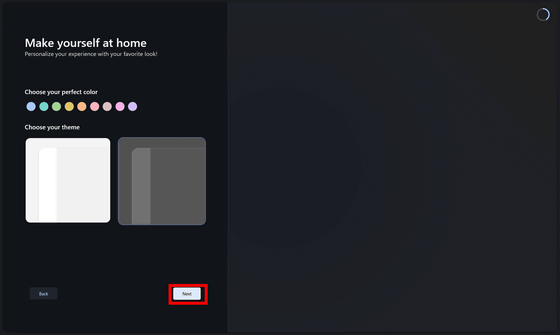
他ブラウザからブックマークなどのデータをインポートできます。インポートするには「Import your data」をクリックし、ポップアップするウィンドウからブラウザを選び、「Import」をクリックしてから「Next」をクリックすればOK。
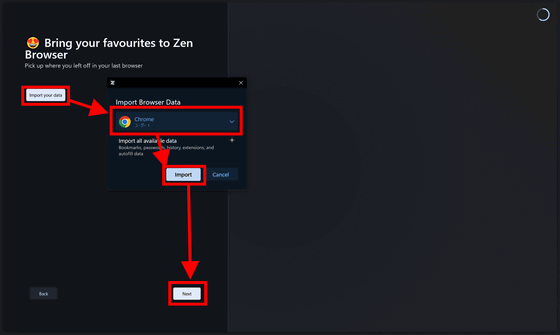
なお、インポート元のブラウザは以下の通り。同じPCにはMozilla Firefoxもインストールされているのですが、リストアップされませんでした。
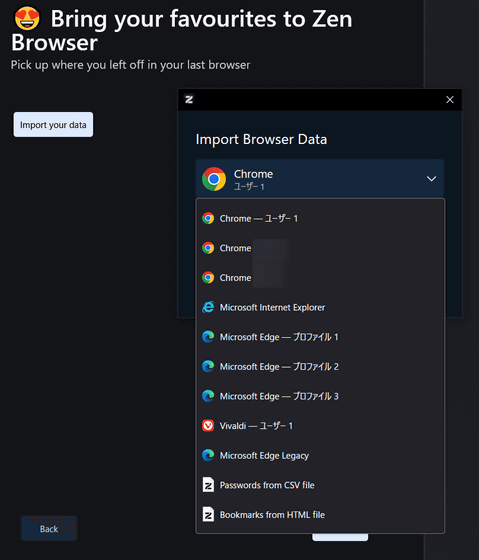
デフォルトの検索エンジンをGoogle、Amazon、DuckDuckGo、Wikipediaから選択できます。今回は「Google」を選んで「Next」をクリック。検索エンジンも後から変更可能です。
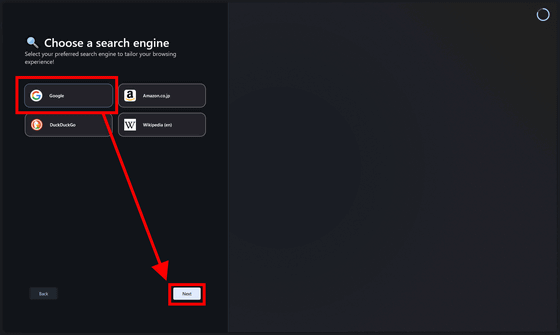
これで初期設定は終了。「Next」をクリック。
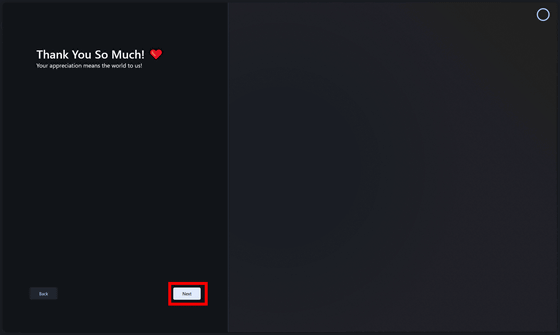
デフォルト画面はこんな感じ。左端のツールバーにある矢印アイコンをクリック。
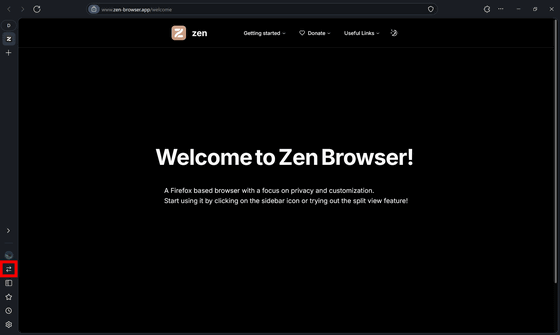
ツールバーが以下のように引き出されます。Zen Browserはタブブラウザで、タブはこのツールバーに表示されます。
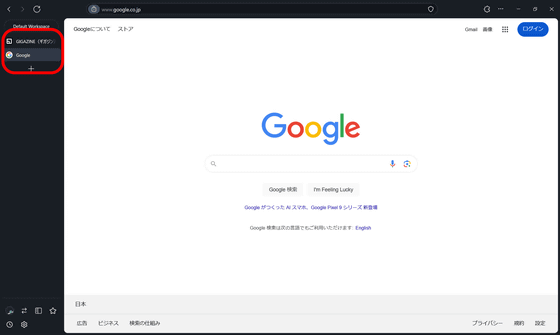
複数のタブを選択し、右クリックのプルダウンメニューから「Split 2 Tabs」をクリック。
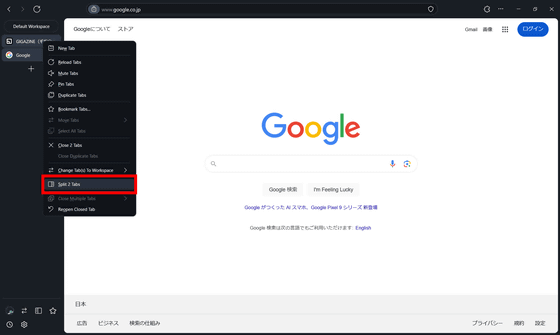
すると、こんな感じで複数のタブをスプリットビューで同時に表示できました。
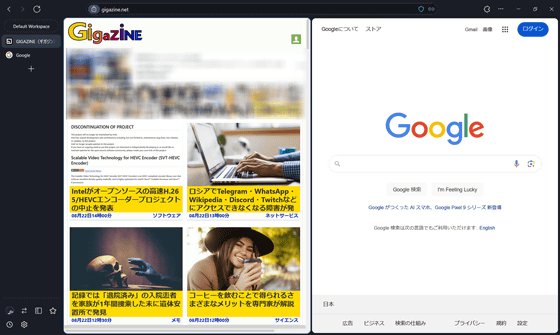
3タブをスプリットビューで表示したところが以下。
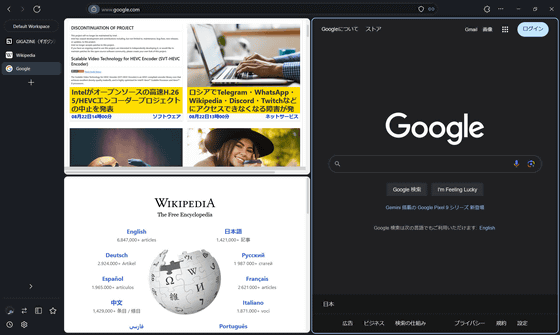
タブ管理部分の上にあるのがワークスペースです。ワークスペースはタブグループのような機能で、ワークスペースごとにタブをまとめておくことができます。作業用、動画用、検索用などのように、用途に応じてワークスペースに大量のタブをスッキリとまとめることが可能です。
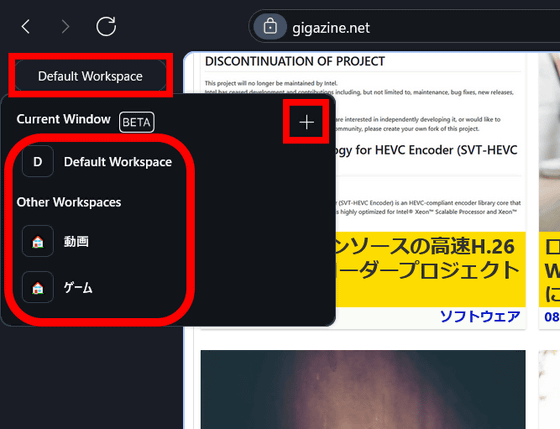
ツールバーにはプロフィールがあり、切り替えることが可能。プロフィールを作成するには、プロフィールのアイコンをクリックし、ポップアップ右上にある歯車アイコンをクリックします。
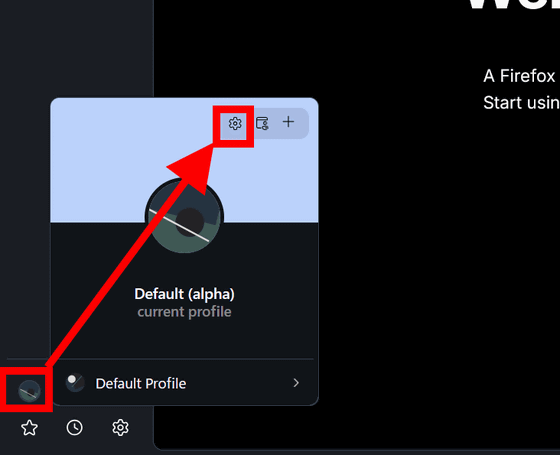
「Create a New Profile」で新しいプロフィールを作成可能です。
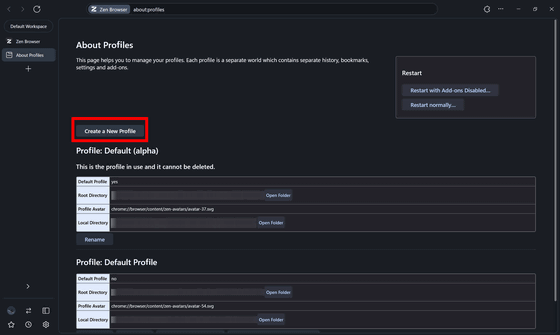
Zen Browserにはサイドバーが搭載されています。ツールバーのサイドバーアイコンをクリックすると、以下のようにサイドバーが画面左側に出現。
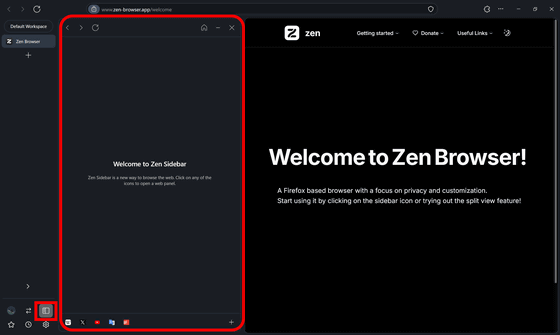
YouTubeやX(Twitter)を常時表示しながら右側でブラウジングを続けることが可能。記事作成時点だとタブをスプリットビューでまとめると元に戻すことができないのですが、サイドバーは閉じたり開いたりができるので、「お気に入りを巡回しながら、Xのタイムラインが気になった時にサイドバーを開いてチェックする」といった使い方ができます。
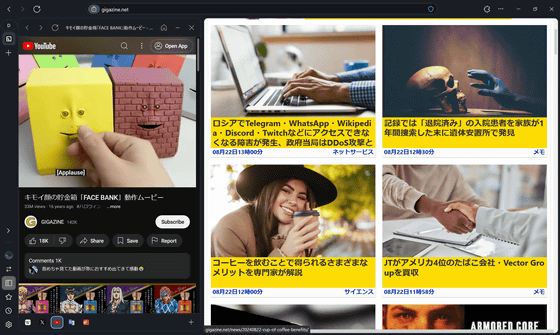
星アイコンからはブックマークにアクセスできます。
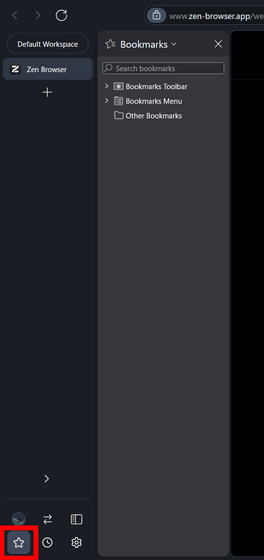
時計アイコンは履歴。
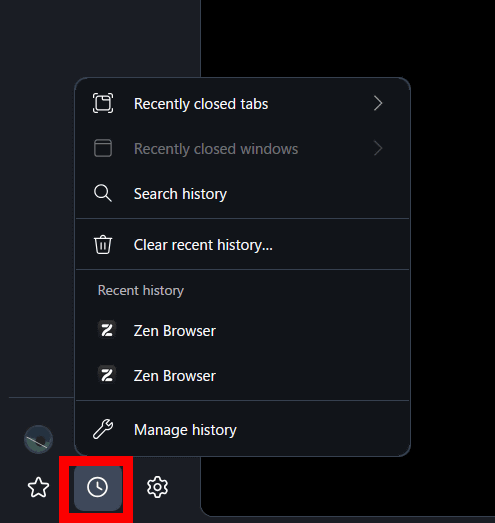
歯車アイコンをクリックすると、設定にアクセスできます。言語は設定画面から変更できるのですが、記事作成時点では英語のみでした。
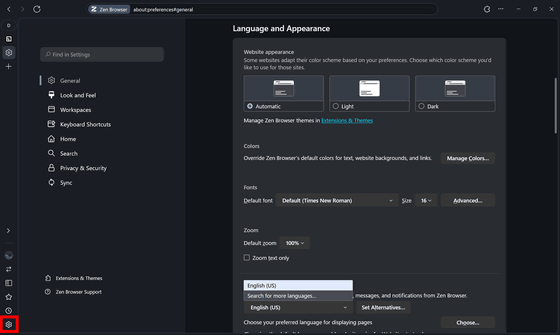
「Privacy and Security」では、プライバシー保護とセキュリティについての設定が可能。

また、設定画面右下の「Extensions & Themes」で、拡張機能を管理できます。
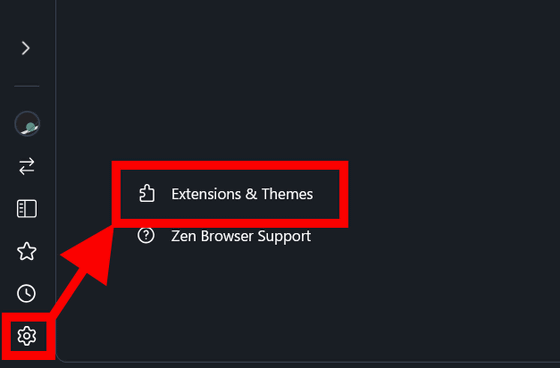
拡張機能はMozilla Firefoxのアドオンが利用可能です。
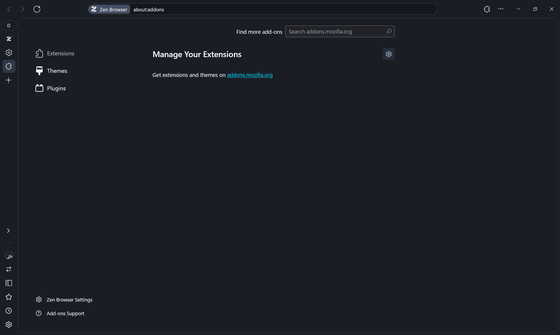
なお、Zen Browserのパフォーマンススコアについては、以下のページでベンチマーク結果が公開されています。
desktop/docs/performance.md at main · zen-browser/desktop · GitHub
https://github.com/zen-browser/desktop/blob/main/docs/performance.md
・関連記事
AIで検索結果まとめページを作成して情報収集を爆速化できるiPhone用ブラウザ「Arc Search」レビュー - GIGAZINE
Windows版「Arc」がついに登場、ChromiumベースのSwiftで開発されたブラウザの使い心地を確かめてみた - GIGAZINE
ブラウザの「タブ」のように表示を切り替えられるBlueskyビューワー「ソラタマ」レビュー - GIGAZINE
ブラウザ内にOSを起動して膨大なブックマークをGUIで管理できる「VisiOS」レビュー、ブラウザ内でアプリ開発や文書編集も可能で超多機能 - GIGAZINE
GitHubに100種類以上の機能を追加し、インターフェースを使いやすく改良するブラウザ拡張機能「Refined GitHub」 - GIGAZINE
ブラウザだけでなく各種アプリに表示される広告も非表示にできる無料広告ブロッカー「Zen」、Windows・macOS・Linux対応でソースコードも公開中 - GIGAZINE
・関連コンテンツ
in レビュー, ソフトウェア, Posted by log1i_yk
You can read the machine translated English article Zen Browser is a high-performance, high-….